Cách cài màn hình khóa 3D trên iOS 26, biến iPhone thành không gian sống động chỉ vài bước

Thay vì những hình nền tĩnh đơn điệu, bạn có thể mang lại sức sống cho màn hình khóa iPhone nhờ hiệu ứng 3D mới của iOS 26. Sau đây là cách cài màn hình khóa 3D trên iOS 26, chuyển ảnh thường thành màn hình khóa nổi khối, chuyển động – giúp chiếc điện thoại của bạn khác biệt và thu hút hơn.
1. Hiểu về cảnh không gian trong iOS 26
1.1. Cảnh không gian là gì?
Cảnh không gian là tính năng mới trong iOS 26, trong ảnh, bạn nhấn vào biểu tượng lục giác để iPhone “tách lớp” giữa chủ thể và phông nền dựa vào AI. Khi bạn nghiêng máy, phông nền sẽ lún lơ nhẹ so với chủ thể, tạo cảm giác 3D, chiều sâu và chuyển động tương tác.
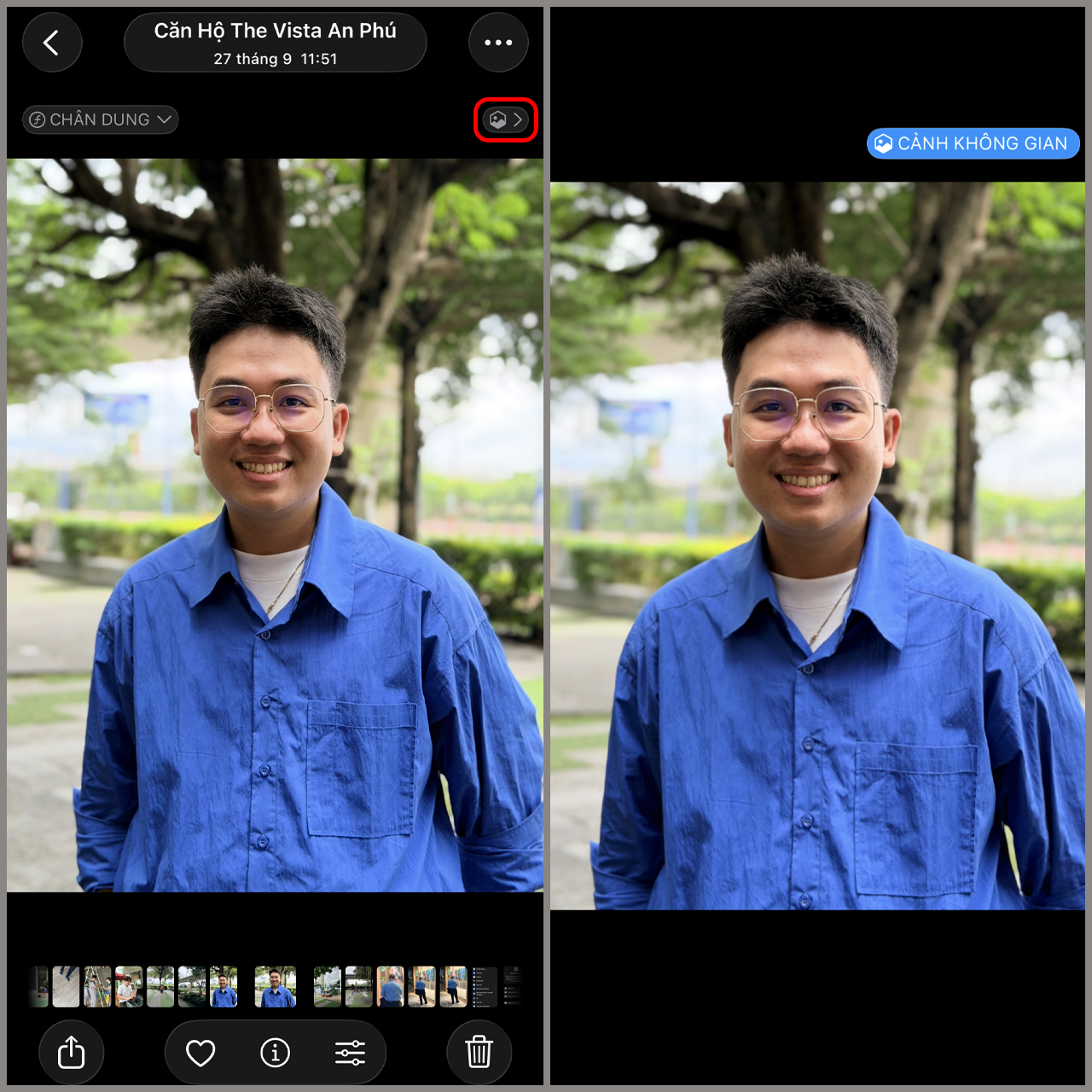
Điểm đặc biệt: bạn không cần ảnh vốn có chiều sâu (Depth map) – iOS tự phân tích ảnh 2D và tạo bản đồ chiều sâu nội bộ để áp dụng hiệu ứng.
1.2. Thiết bị & điều kiện hỗ trợ
Yêu cầu: iPhone 12 trở lên (iOS 26 hỗ trợ nhiều thiết bị, nhưng cảnh không gian chỉ khả dụng từ iPhone 12 trở đi).
Tắt các chế độ hạn chế hiệu ứng chuyển động như chế độ Nguồn điện thấp hoặc các cài đặt giảm chuyển động – vì khi máy ở chế độ tiết kiệm pin, các hiệu ứng động có thể bị vô hiệu hóa.
2. Cách cài màn hình khóa 3D trên iOS 26
Bước 1. Bạn vào Cài đặt > Hình nền > Thêm hình nền mới.
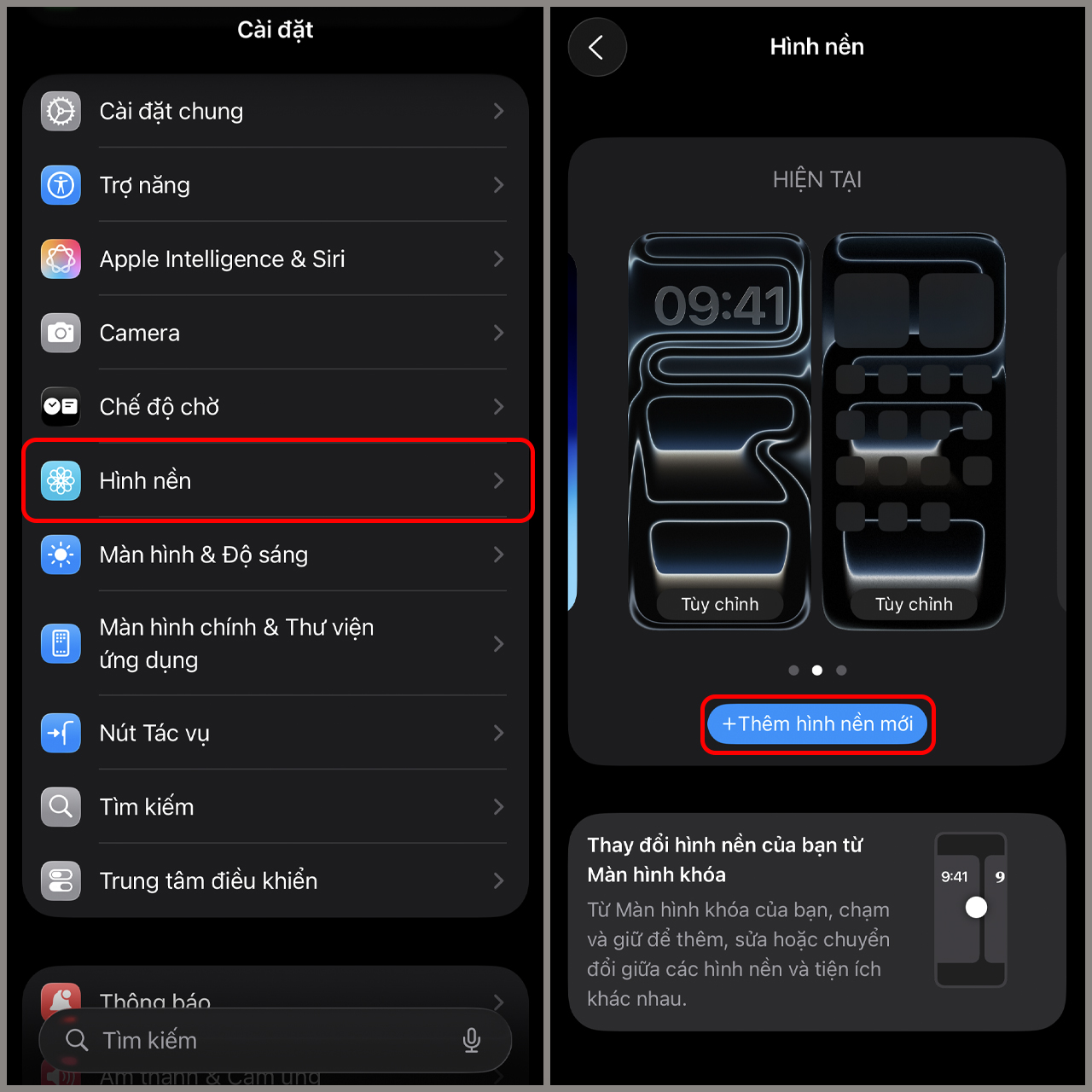
Bước 2. Chọn ảnh bạn muốn, nhấn vào biểu tượng lục giác để kích hoạt hiệu ứng 3D cho hình nền.
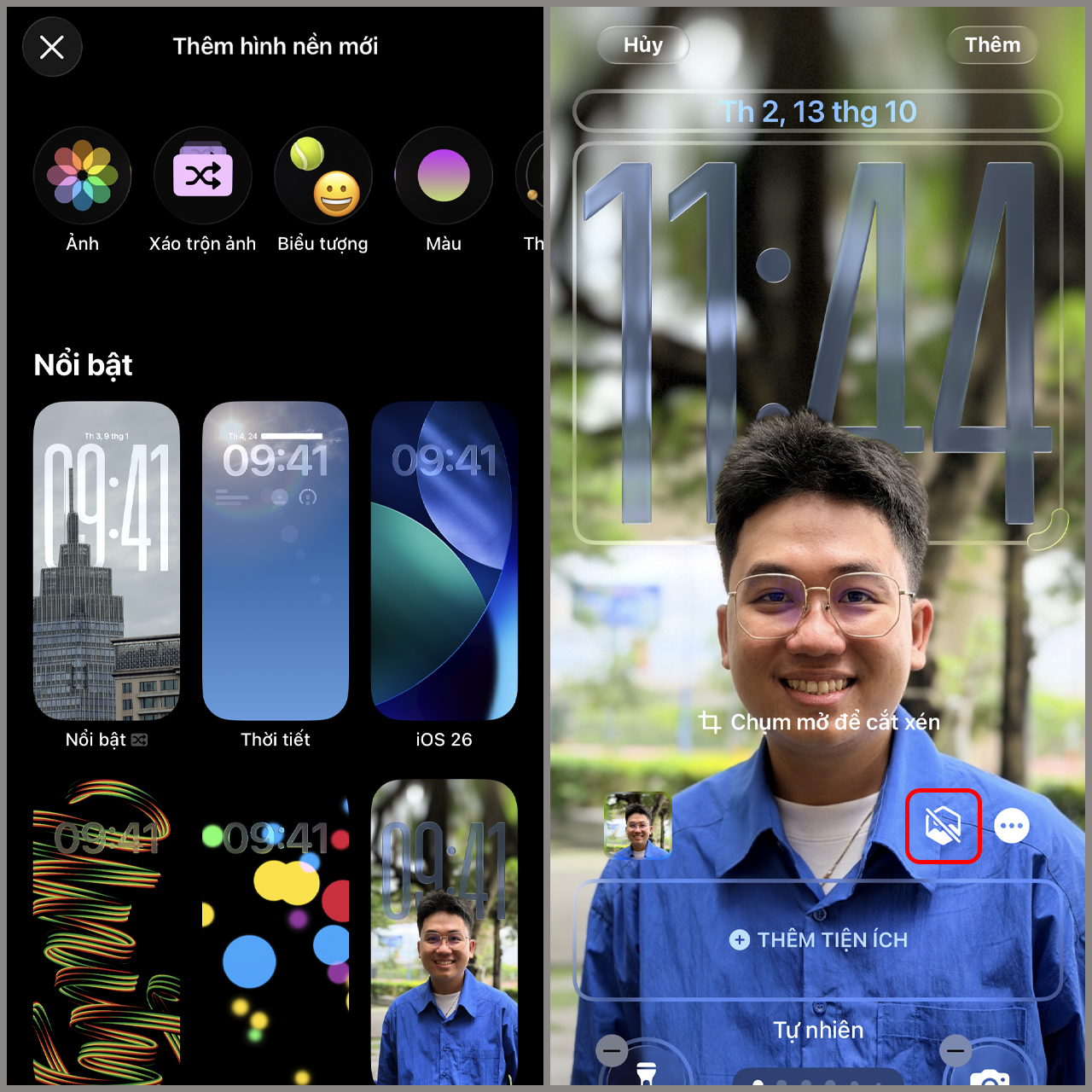
Bước 3. Nhấn Thêm và Đặt làm cặp hình nền để hoàn tất.
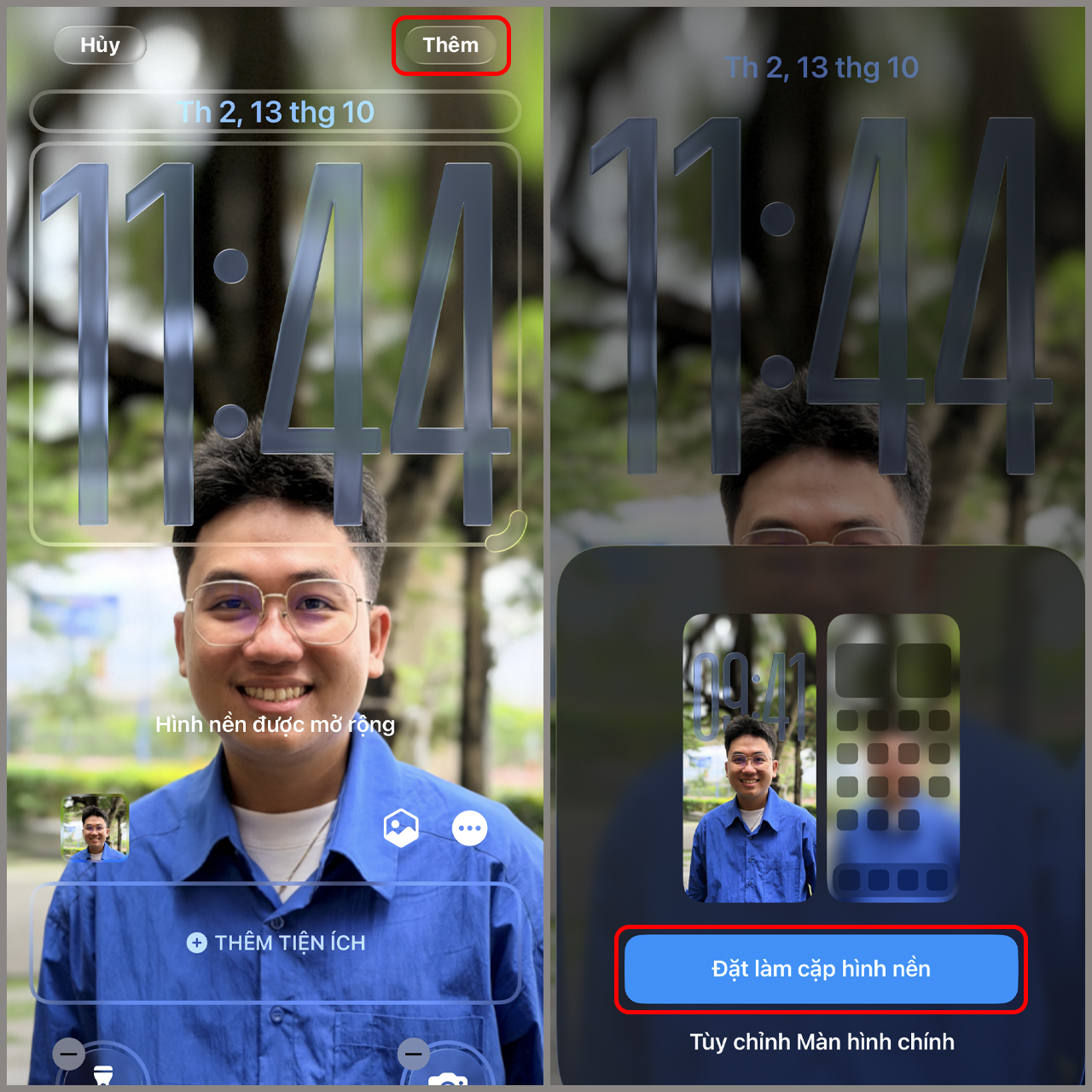
3. Mẹo & lưu ý giúp hiệu ứng 3D đẹp hơn
- Chọn ảnh có chủ thể rõ & tách biệt nền: ảnh chân dung, động vật, cảnh vật có đường viền rõ, đối tượng nổi bật sẽ cho hiệu quả tốt hơn so với ảnh quá hỗn loạn.
- Tránh ảnh quá gần vị trí đồng hồ: nếu chủ thể nằm cao lên gần đồng hồ, đôi khi sẽ che mất hoặc bị “trước/sau đồng hồ” bị xử lý không đẹp.
- Tắt chế độ Nguồn điện thấp khi thử nghiệm – hiệu ứng động thường bị hạn chế khi điện thoại trong chế độ tiết kiệm năng lượng.
- Kích hoạt / vô hiệu hóa tùy ý: nếu bạn muốn thoát hiệu ứng, trong chế độ tùy chỉnh màn hình khóa, nhấn vào biểu tượng Không gian để tắt.
- Thử nhiều ảnh khác nhau – không phải ảnh nào cũng hợp; đôi khi ảnh trước tưởng đẹp lại không bật hiệu ứng được hoặc hiệu ứng không rõ.
4. Khắc phục lỗi thường gặp
| Lỗi | Nguyên nhân phổ biến | Cách khắc phục |
|---|---|---|
| Không thấy biểu tượng lục giác / không có tùy chọn bật Không gian | Ảnh không tương thích hoặc iPhone / iOS chưa hỗ trợ | Đổi ảnh khác, cập nhật iOS 26, hoặc kiểm tra thiết bị |
| Hiệu ứng 3D không hoạt động sau khi cài | Máy đang bật Low Power Mode hoặc bật cài đặt giảm chuyển động | Tắt chế độ Nguồn điện thấp, tắt Giảm chuyển động, thử lại |
| Chủ thể bị che mất bởi đồng hồ hoặc widget | Ảnh bố cục không phù hợp, chủ thể quá cao | Chọn ảnh có chủ thể thấp hơn, điều chỉnh ảnh trong tùy chỉnh |
| Sau khi chuyển màn hình khóa, không thấy hiệu ứng khi nghiêng máy | Ảnh được áp dụng nhưng chưa bật Spatial, hoặc có lỗi xử lý | Vào lại tùy chỉnh, chắc chắn đã bật Spatial; nếu vẫn không được, thử tạo lại màn hình khóa mới |
Việc cài màn hình khóa 3D (hiệu ứng cảnh không gian) trên iOS 26 là cách đơn giản nhưng mang lại sự “sang chảnh” bất ngờ cho iPhone của bạn. Chỉ mất vài phút để thử – kết hợp ảnh đẹp, bật hiệu ứng đúng cách và điều chỉnh hợp lý, bạn sẽ có màn hình khóa đẹp và sống động.
Với iPhone, bạn không chỉ được trải nghiệm màn hình khóa 3D cực sống động mà còn nhận hàng loạt cải tiến khác: camera xuất sắc, pin bền hơn, hiệu năng nhanh hơn. Một lựa chọn đáng để nâng cấp trong năm nay.










